ДНС не решава имена Ксбок сервера на Ксбок конзоли
Честа грешка на коју Ксбок играчи могу да наиђу на својој Ксбок конзоли када користе бежичну мрежу је да ДНС не решава имена Ксбок сервера(DNS isn’t resolving Xbox server names) . У овом посту ћемо идентификовати највероватнији узрок грешке и пружити најприкладнија решења за проблем.
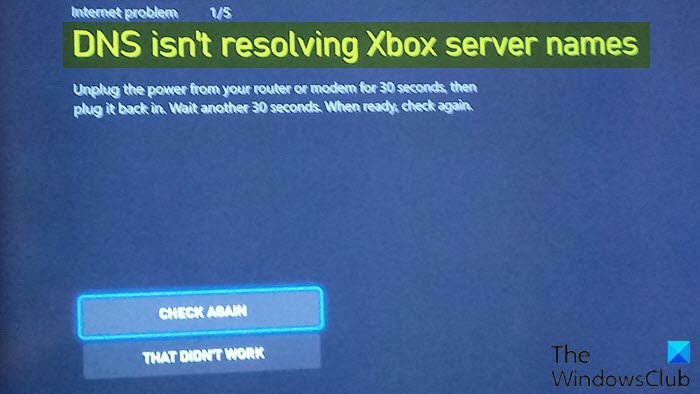
Када наиђете на овај проблем, добићете следећу целу поруку о грешци;
Unplug the power from your router or modem for 30 seconds, then plug it back in. Wait another 30 seconds. When ready, check again.
Наићи ћете на овај проблем када Ксбок(Xbox) конзола не може да реши важећу ДНС(DNS) адресу за повезивање на интернет.
ДНС(DNS) не решава имена Ксбок(Xbox) сервера
Ако сте суочени са овим проблемом, можете испробати наша препоручена решења у наставку без посебног редоследа и видети да ли то помаже да се проблем реши.
- Конзола и рутер за тешко рестартовање
- Ручно подесите ДНС адресу на конзоли
- Промените ширину ВиФи канала на 20МХз
- Ресетујте рутер на фабричка подешавања
- Користите жичану везу
Хајде да погледамо опис процеса који се односи на свако од наведених решења.
1] Конзола и рутер за тврдо рестартовање
Пре него што испробате ово решење, уверите се да сте искључили главни извор напајања и конзоле и рутера, јер ће то обезбедити да се сви кондензатори испразне и да нема неслагања приликом поновног повезивања на мрежу.
Да бисте тешко рестартовали конзолу и рутер, урадите следеће:
- Притисните и држите Ксбок лого(Xbox logo) на конзоли око 5-8 секунди(5-8 seconds) док се потпуно не искључи.
- Искључите кабл за напајање након што га искључите.
- Сада искључите рутер(router) и извуците кабл за напајање.
- Сачекајте отприлике 2-3 минута(2-3 minutes) пре него што прикључите и укључите оба система.
Покушајте поново да повежете свој Ксбок на интернет и видите да ли ДНС не решава(DNS isn’t resolving Xbox server names) проблем имена Ксбок сервера је решен. Ако не, покушајте са следећим решењем.
2] Ручно(Manually) подесите ДНС(DNS) адресу на конзоли
Урадите следеће:
- Отворите своју Ксбок(Xbox) конзолу и идите на Подешавања(Settings) са почетне странице.
- У подешавањима изаберите Мрежа.(Network.)
- Идите на Напредна подешавања(Advanced settings) користећи окно за навигацију на левој страни екрана.
- Изаберите ДНС поставке(DNS settings) присутне у доњем левом углу екрана.
- У подешавањима ДНС-а изаберите Ручно(Manual) .
- Сада промените примарну ДНС адресу(Primary DNS address) у 8.8.8.8 и кликните на Ентер(Enter) да бисте наставили да додате секундарну ДНС(DNS) адресу.
- Промените секундарну ДНС адресу(Secondary DNS address) у 8.8.4.4 .
- Притисните Ентер да сачувате промене.
- Сада ћете се вратити на страницу са подешавањима бежичне мреже(Wireless Settings) , притисните Б да бисте сачували промене.
Ксбок(Xbox) конзола ће аутоматски покушати да се повеже на интернет и питаће вас да ли је веза успешна.
3] Промените(Change WiFi) ширину ВиФи канала на 20МХз
Одабир ширине канала од 20 МХз за ваш рутер је још једно потенцијално решење за ову грешку ако то није његова тренутна ширина канала.
Да бисте променили ширину ВиФи(WiFi) канала рутера на 20 МХз, урадите следеће:
- Покрените ИПцонфиг на Виндовс рачунару.
- Забележите број подразумеваног мрежног пролаза(Default Gateway) .
- Покрените веб претраживач.
- Унесите(Enter) свој подразумевани број мрежног пролаза(Default Gateway) у УРЛ(URL) траку.
- Притисните Ентер на тастатури.
- Отворите бежична подешавања на страници за конфигурацију рутера.
- Изаберите 20Мхз(20Mhz) у падајућем менију Ширина канала .(Channel Width)
Сада погледајте да ли се Ксбок(Xbox) конзола успешно повезује на интернет, у супротном покушајте са следећим решењем.
4] Ресетујте рутер на фабричка подешавања
До ове грешке може доћи ако рутер има погрешну конфигурацију или поставку. Да бисте искључили ову могућност, можете ресетовати рутер на фабричка подешавања. Ево како:
- Притисните и држите дугме за ресетовање(Reset) које се налази на задњој страни рутера око 10 секунди док све лампице на рутеру не трепну једном.
- Када се рутер поново укључи, проверите да ли се мрежна веза враћа у нормалу и да ли се Ксбок(Xbox) конзола може повезати без проблема.
Алтернативно, можете ресетовати рутер на следећи начин:
- Отворите веб претраживач и унесите ИП адресу рутера.
Ако не знате ИП адресу, можете проверити на дну рутера.
- Сада унесите корисничко име и лозинку за ВиФи рутер . Подразумевано, и корисничко име и лозинка су админ(admin) .
- Идите на Tools > System Commands .
- Притисните дугме Врати подразумеване поставке(Restore Default Settings) када га видите.
Ако ресетовање рутера на фабричка подешавања не реши проблем, покушајте са следећим решењем.
5] Користите жичану везу
Ако ништа до сада није функционисало, можете размислити о коришћењу жичне везе.
Надам се да ово помаже!
Повезани пост(Related post) : Не могу да се повежем на Ксбок Ливе(Can’t connect to Xbox Live) .
Related posts
Како да промените поставку ДНС сервера на Ксбок Оне да бисте га учинили бржим
Како да подесите Ксбок Оне за своје дете
Како да подесите Твиттер Схаринг на Ксбок Оне
Поправите грешку УПнП није успео на Ксбок Оне
Решите проблеме са пријављивањем у апликацију Ксбок
Да ли се 8К играње на Ксбок Сериес Кс исплати?
Раилваи Емпире: Рецензија игре Ксбок Оне
Како пуштати ДВД-ове на Ксбок Оне-у
Како да делите клипове Ксбок игрица на друштвене мреже са свог телефона
Ова апликација не може да отвори грешку за апликације Фотографије, Ксбок Гаме Бар, Калкулатор итд
Онемогућите побољшану графику за побољшане Ксбок 360 игре
Ксбок Гаме Гифтинг не ради
Поправи Ксбок Ливе грешку 121003 док играте Мицрософт Солитаире Цоллецтион
Најбоље Ксбок Оне образовне игре за децу
Како додати Ксбок Ливе и ГитХуб у Дисцорд
Како онемогућити аутоматску репродукцију Ксбок Оне видео записа у Мицрософт Сторе-у
Како управљати фидом активности и обавештењима на Ксбок Оне-у
Како да поправите Ксбок код грешке 0к800ц000Б
Како некоме поклонити дигиталну игру на Ксбок Оне и Виндовс 10
Како користити Спотифи у ПЦ играма преко Ксбок Гаме Бар-а на Виндовс рачунару
